Comment configurer nginx sur le serveur centos
Téléchargez le terminal sécurisé mobaxterm_personal
Tout d'abord, après avoir téléchargé le terminal sécurisé, connectez-vous à votre propre réseau public IP
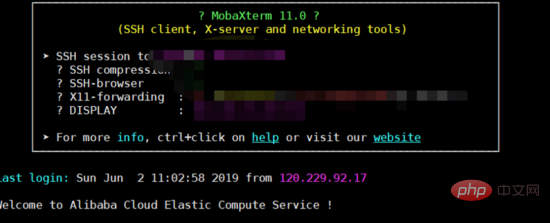
Après une connexion réussie, l'affichage est comme ci-dessus.
Introduction à nginx
nginx est un serveur Web léger, serveur proxy inverse. Par rapport à Apache et Lighttpd, il présente les avantages d'avoir moins de mémoire et une grande stabilité. Son utilisation la plus courante est de fournir un service de proxy inverse
Après la connexion au serveur
La première étape : installer gcc gcc-c++
La commande est :
yum install -y gcc gcc-c++
La deuxième étape : installer la bibliothèque pcre
$ cd /usr/local/ $ wget http://jaist.dl.sourceforge.net/project/pcre/pcre/8.33/pcre-8.33.tar.gz $ tar -zxvf pcre-8.36.tar.gz $ cd pcre-8.36 $ ./configure $ make && make install
Si une erreur est signalée : configurez : erreur : vous avez besoin d'un compilateur c++ pour le support c++
Solution : yum install -y gcc gcc-c++
Étape 3 : Installez la bibliothèque SSL
$ cd /usr/local/ $ wget http://www.openssl.org/source/openssl-1.0.1j.tar.gz $ tar -zxvf openssl-1.0.1j.tar.gz $ cd openssl-1.0.1j $ ./config $ make && make install
Étape 4 : Installez l'inventaire zlib
$ cd /usr/local/ $ wget http://zlib.net/zlib-1.2.11.tar.gz $ tar -zxvf zlib-1.2.11.tar.gz $ ./configure $ make && make install
Étape 5 : Installez nginx
$ cd /usr/local/ $ wget http://nginx.org/download/nginx-1.8.0.tar.gz $ tar -zxvf nginx-1.8.0.tar.gz $ cd nginx-1.8.0 $ ./configure --user=nobody --group=nobody --prefix=/usr/local/nginx --with-http_stub_status_module --with-http_gzip_static_module --with-http_realip_module --with-http_sub_module --with-http_ssl_module (注: --with-http_ssl_module:这个不加后面在nginx.conf配置ssl:on后,启动会报nginx: [emerg] unknown directive "ssl" in /opt/nginx/conf/nginx.conf 异常) $ make && make install
Démarrez nginx
$ /usr/local/nginx/sbin/nginx
Étape 6 : Vérifiez si le démarrage a réussi
Ouvrez le navigateur pour accéder à l'adresse IP de cette machine. affiche bienvenue sur nginx !, cela signifie que nginx a été installé et exécuté avec succès
Enregistrez ce que j'ai rencontré au cours de ce processus :
En atteignant la sixième étape, la connexion au navigateur a échoué et il n'y a pas eu de réponse, j'ai donc vérifié. port 80 du pare-feu S'il est activé. La commande est :
firewall-cmd --list-all Vérifiez le port 80
firewall-cmd --zone=public --add-port=80/tcp Si le port 80 est pas ouvert, ouvrez 80 ports
firewall-cmd --reload Rouvrez le pare-feu
Redémarrez à nouveau le service nginx :
/usr/local/nginx/sbin/nginx –s reload
J'ai constaté qu'il ne peut toujours pas se connecter à cette adresse IP, vérifiez si la connexion locale est normale :
Le La commande est :
curl localhost
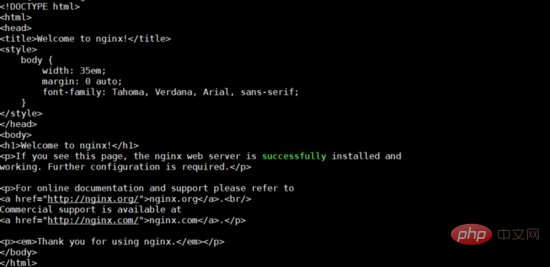 Affichage Comme le montre l'image, il s'avère que la connexion locale est réussie, mais l'IP n'est pas accessible
Affichage Comme le montre l'image, il s'avère que la connexion locale est réussie, mais l'IP n'est pas accessible
Enfin, j'ai vérifié et j'ai découvert que c'était à cause du nouveau serveur. Le groupe de sécurité Alibaba Cloud n'a ouvert que les ports 22 et 3389, mais le port 80 n'a pas été ouvert.
Seulement ces deux numéros de port ne suffisent pas. Pour pouvoir se connecter au serveur, il faut ouvrir le port 80
Ajouter les règles de configuration du groupe de sécuritéPuisque nous utilisons Alibaba Cloud, nous utiliserons l'opération du groupe de sécurité d'Alibaba Cloud pour obtenir l'effet d'ouverture du port.
Après vous être connecté à Alibaba Cloud, sélectionnez dans l'ordre suivant : Cloud Server ecs->Security Group->Configuration Rules
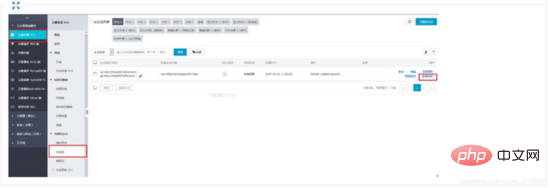 Il existe actuellement 3 règles de groupe de sécurité, à savoir les protocoles 22, 3389 et icmp.
Il existe actuellement 3 règles de groupe de sécurité, à savoir les protocoles 22, 3389 et icmp.
Cliquez ensuite sur Ajouter des règles de groupe de sécurité dans le coin supérieur droit
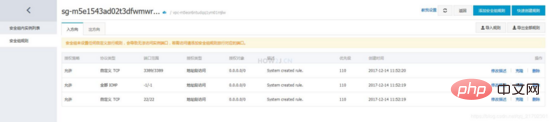
Comme le montre l'image, il vous suffit d'en modifier deux :
Plage de ports : 21/21 signifie à partir de 21 et se terminant à 21
Objet d'autorisation : 0.0.0.0/0 signifie que toutes les adresses IP peuvent accéder à ce port
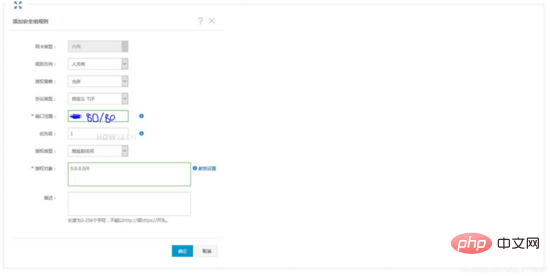 Comme le montre l'image, une nouvelle règle a été ajoutée
Comme le montre l'image, une nouvelle règle a été ajoutée
Ce qui précède est le contenu détaillé de. pour plus d'informations, suivez d'autres articles connexes sur le site Web de PHP en chinois!

Outils d'IA chauds

Undresser.AI Undress
Application basée sur l'IA pour créer des photos de nu réalistes

AI Clothes Remover
Outil d'IA en ligne pour supprimer les vêtements des photos.

Undress AI Tool
Images de déshabillage gratuites

Clothoff.io
Dissolvant de vêtements AI

Video Face Swap
Échangez les visages dans n'importe quelle vidéo sans effort grâce à notre outil d'échange de visage AI entièrement gratuit !

Article chaud

Outils chauds

Bloc-notes++7.3.1
Éditeur de code facile à utiliser et gratuit

SublimeText3 version chinoise
Version chinoise, très simple à utiliser

Envoyer Studio 13.0.1
Puissant environnement de développement intégré PHP

Dreamweaver CS6
Outils de développement Web visuel

SublimeText3 version Mac
Logiciel d'édition de code au niveau de Dieu (SublimeText3)

Sujets chauds
 Comment optimiser la configuration CentOS HDFS
Apr 14, 2025 pm 07:15 PM
Comment optimiser la configuration CentOS HDFS
Apr 14, 2025 pm 07:15 PM
Améliorer les performances HDFS sur CentOS: un guide d'optimisation complet pour optimiser les HDF (système de fichiers distribué Hadoop) sur CentOS nécessite une considération complète du matériel, de la configuration du système et des paramètres réseau. Cet article fournit une série de stratégies d'optimisation pour vous aider à améliorer les performances du HDFS. 1. Expansion de la mise à niveau matérielle et des ressources de sélection: augmentez autant que possible le CPU, la mémoire et la capacité de stockage du serveur. Matériel haute performance: adopte les cartes réseau et les commutateurs de réseau haute performance pour améliorer le débit du réseau. 2. Configuration du système Réglage des paramètres du noyau à réglage fin: Modifier /etc/sysctl.conf Fichier pour optimiser les paramètres du noyau tels que le numéro de connexion TCP, le numéro de manche de fichier et la gestion de la mémoire. Par exemple, ajustez l'état de la connexion TCP et la taille du tampon
 Comment vérifier le nom du conteneur Docker
Apr 15, 2025 pm 12:21 PM
Comment vérifier le nom du conteneur Docker
Apr 15, 2025 pm 12:21 PM
Vous pouvez interroger le nom du conteneur Docker en suivant les étapes: répertorier tous les conteneurs (Docker PS). Filtrez la liste des conteneurs (à l'aide de la commande grep). Obtient le nom du conteneur (situé dans la colonne "Noms").
 Ligne de commande de l'arrêt CentOS
Apr 14, 2025 pm 09:12 PM
Ligne de commande de l'arrêt CentOS
Apr 14, 2025 pm 09:12 PM
La commande de fermeture CENTOS est arrêtée et la syntaxe est la fermeture de [options] le temps [informations]. Les options incluent: -H Arrêtez immédiatement le système; -P éteignez l'alimentation après l'arrêt; -r redémarrer; -t temps d'attente. Les temps peuvent être spécifiés comme immédiats (maintenant), minutes (minutes) ou une heure spécifique (HH: mm). Des informations supplémentaires peuvent être affichées dans les messages système.
 Centos arrête la maintenance 2024
Apr 14, 2025 pm 08:39 PM
Centos arrête la maintenance 2024
Apr 14, 2025 pm 08:39 PM
Centos sera fermé en 2024 parce que sa distribution en amont, Rhel 8, a été fermée. Cette fermeture affectera le système CentOS 8, l'empêchant de continuer à recevoir des mises à jour. Les utilisateurs doivent planifier la migration et les options recommandées incluent CentOS Stream, Almalinux et Rocky Linux pour garder le système en sécurité et stable.
 Comment installer MySQL dans CentOS7
Apr 14, 2025 pm 08:30 PM
Comment installer MySQL dans CentOS7
Apr 14, 2025 pm 08:30 PM
La clé de l'installation de MySQL est d'élégance pour ajouter le référentiel MySQL officiel. Les étapes spécifiques sont les suivantes: Téléchargez la clé GPG officielle MySQL pour empêcher les attaques de phishing. Ajouter un fichier de référentiel MySQL: RPM -UVH https://dev.mysql.com/get/mysql80-community-release-el7-3.noarch.rpm Mise à jour du référentiel Cache: Yum Update Installation Mysql: Yum install install install starting starting mysql Service: SystemCTL start start mysqld starger bugo boartup Service mysql Service: SystemCTL start start mysqld starger bugo bo onthing staring Service mysql Service: SystemCTL Start Start MySQLD Set Out Up Boaching Staring Service MySQL Service: SystemCTL Start Start MysQL
 Comment vérifier la configuration de CentOS HDFS
Apr 14, 2025 pm 07:21 PM
Comment vérifier la configuration de CentOS HDFS
Apr 14, 2025 pm 07:21 PM
Guide complet pour vérifier la configuration HDFS dans les systèmes CentOS Cet article vous guidera comment vérifier efficacement la configuration et l'état de l'exécution des HDF sur les systèmes CentOS. Les étapes suivantes vous aideront à bien comprendre la configuration et le fonctionnement des HDF. Vérifiez la variable d'environnement Hadoop: Tout d'abord, assurez-vous que la variable d'environnement Hadoop est correctement définie. Dans le terminal, exécutez la commande suivante pour vérifier que Hadoop est installé et configuré correctement: HadoopVersion Check HDFS Fichier de configuration: Le fichier de configuration de base de HDFS est situé dans le répertoire / etc / hadoop / conf / le répertoire, où Core-site.xml et hdfs-site.xml sont cruciaux. utiliser
 Comment démarrer un conteneur par Docker
Apr 15, 2025 pm 12:27 PM
Comment démarrer un conteneur par Docker
Apr 15, 2025 pm 12:27 PM
Étapes de démarrage du conteneur Docker: Tirez l'image du conteneur: Exécutez "Docker Pull [Mirror Name]". Créer un conteneur: utilisez "Docker Create [Options] [Mirror Name] [Commandes et paramètres]". Démarrez le conteneur: exécutez "docker start [nom de conteneur ou id]". Vérifiez l'état du conteneur: vérifiez que le conteneur s'exécute avec "Docker PS".
 Comment créer des conteneurs pour Docker
Apr 15, 2025 pm 12:18 PM
Comment créer des conteneurs pour Docker
Apr 15, 2025 pm 12:18 PM
Créer un conteneur dans Docker: 1. Tirez l'image: docker pull [Nom du miroir] 2. Créer un conteneur: docker run [Options] [Nom du miroir] [Commande] 3. Démarrez le conteneur: docker start [Nom du conteneur]






